Pista:
- Cómo envolver en Instagram en la biografía de Instagram con iPhone
- Cómo envolver en Instagram en la biografía de Instagram con Android
- Cómo envolver en Instagram en la biografía de Instagram desde la web
- Cómo envolver en Instagram en comentarios con iPhone
- Cómo envolver en Instagram los comentarios con Android
- Cómo envolver en Instagram los comentarios de la web
- Cómo envolver en Instagram el título con iPhone y Android
Cómo envolver en Instagram en la biografía de Instagram con iPhone
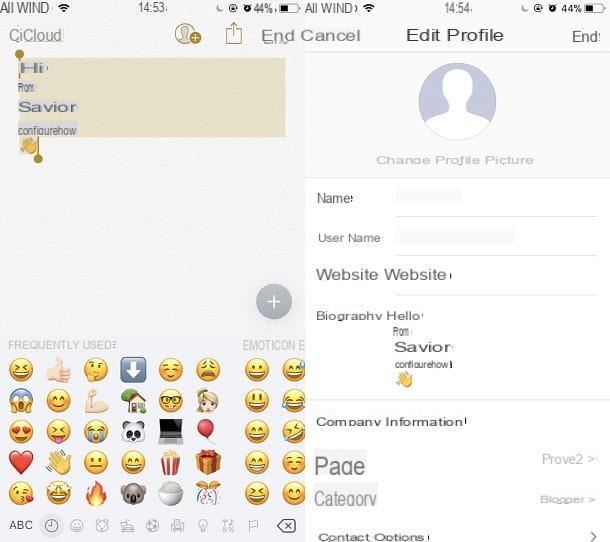
¿Quieres personalizar la biografía de tu perfil de Instagram y por eso quieres saber cómo es posible llegar al final con Instagram, actuando desde tu dispositivo iOS? En este caso concreto, debes saber que no es posible ir directamente a la cabeza en Instagram a través de la aplicación que tienes instalada en tu smartphone. La aplicación tiene reglas de formato diferentes a las tradicionales y no te permite ir a una línea para escribir una oración debajo de la otra.
En consecuencia, si quieres terminar en Instagram, tendrás que escribir el texto formateándolo en otra aplicación dedicada a la escritura y luego copiarlo y pegarlo en la biografía de tu perfil de Instagram.
Lo que te aconsejo que hagas, en este caso, es abrir la aplicación Nota: desde su dispositivo iOS (el que tiene el símbolo de un cuaderno) toque el botón con el símbolo de una hoja de papel y un lápiz ubicado en la parte inferior derecha para escribir una nueva nota y luego escribir el texto de la nueva nota en el editor de texto. A través de la aplicación Nota: de iOS puedes escribir una línea debajo de la otra; para ir al final solo necesitas presionar el botón Envío.
En este punto, una vez que haya escrito el mensaje que desea insertar en su biografía de Instagram, toque el texto que escribió en la aplicación Notas y luego toque el elemento Seleccionar todo y luego en la voz Copiar. Estos son elementos del menú que aparecerán en la pantalla y le permitirán copiar un texto escrito para pegarlo en otro lugar.
En este punto, abra la aplicación Instagram tocando su icono e inicie sesión en el perfil donde desea cambiar la biografía. Para ver su perfil, toque el botón con el símbolo de un hombrecito en la parte inferior derecha y luego toque el botón Editar perfil.
Ahora ve al campo de texto que puedes ver junto al elemento. biografía y tócalo. Podrás ver la entrada Pegar; al tocarlo, pegará el texto previamente escrito y formateado a través de la aplicación Notas. Una vez que haya cambiado la escritura relacionada con su biografía en Instagram con las nuevas opciones de formato, presione el botón final para confirmar los cambios y verlos aplicados.
Cómo envolver en Instagram en la biografía con Android

¿Quieres cambiar la biografía de tu perfil de Instagram y tener un teléfono inteligente Android? Sepa que tiene un camino completamente despejado. En los dispositivos Android, de hecho, Instagram te permite formatear el texto de la biografía yendo al encabezado.
En consecuencia, si desea cambiar la biografía de su perfil de Instagram, solo tiene que abrir la aplicación de la red social desde su teléfono inteligente e iniciar sesión con los datos de su cuenta. Luego toque el botón con el pequeño hombre símbolo ubicado en la parte inferior derecha para ver su perfil de Instagram y luego toque el botón Editar perfil para acceder a sus opciones de modificación.
Ahora en el campo de texto biografía puede escribir una redacción personalizada y, usando el teclado de su dispositivo Android, ir a la parte superior presionando el botón Envío, que es la tecla habitual que le permite ir a la línea con normalidad. Cuando haya terminado de realizar cambios, haga clic en el botón final para confirmar el formato y ver todos los cambios realizados.
Cómo envolver en Instagram en la biografía web

La solución universal que te permite ir a la cabeza en la biografía de Instagram está relacionada con el uso de la versión Web de la red social: de esta forma podrás formatear el texto escribiendo una línea debajo de la otra y ver la resultado aplicado en la aplicación de Android e iOS.
Para hacer esto, abra el navegador que usa habitualmente para navegar por Internet y vaya al sitio web oficial de Instagram. Una vez que haya iniciado sesión en su perfil con sus datos de inicio de sesión, presione el botón con el símbolo de un hombrecito ubicado en la parte superior derecha para ver la pantalla relacionada con su perfil. Para cambiar su biografía, haga clic en el botón Edite su perfil.
Encuentra el campo de texto biografía y escriba el mensaje personalizado que desea configurar; para ir al final, y así escribir una línea debajo de la otra, simplemente debes presionar el botón Envío desde su computadora o teclado Mac. Para confirmar los cambios, presione el botón Enviar que verá a continuación.
En la versión web de la red social la biografía no será visible con el formato correcto pero si abres la aplicación social de Instagram en tu dispositivo Android o iOS, verás los resultados aplicados.
Cómo envolver en Instagram en comentarios con iPhone

La aplicación de Instagram en el iPhone también tiene limitaciones a la hora de formatear los comentarios. De hecho, no es posible regresar presionando la tecla directamente Envío desde el teclado de su dispositivo.
Entonces, lo que te sugiero que hagas es escribir el comentario en otra aplicación, por ejemplo, en la aplicación. Nota: de iOS. Luego sigue el procedimiento que indiqué en las líneas anteriores para saber cómo usar la aplicación Nota: y entender cómo copiar el texto. Una vez que hayas copiado el texto, puedes ir a la aplicación de Instagram y presionar el botón con el símbolo de un bocadillo para ver los comentarios en una publicación de Instagram.
En este punto, toque el campo de texto que puede encontrar junto al elemento Añadir un comentario; tan pronto como veas la entrada Pegar puede pegar el texto previamente formateado y luego enviar su comentario usando el botón de publicación.
Cómo envolver en Instagram los comentarios con Android

Las cosas se complican incluso si posee un dispositivo Android y desea dirigirse a Instagram en un comentario. Nuevamente, la aplicación de Instagram no te permite ir a la cabeza con el botón Envío.
Por lo tanto, lo que debe hacer para tener éxito en su intento es escribir el comentario con el formato especial que desea establecer en cualquier otra aplicación de Android con un editor de texto incorporado. Después de escribir el texto e ir a la línea con el botón Envío desde el teclado de su dispositivo, toque y mantenga presionado el texto para ver la redacción Seleccionar todo. Luego seleccione el texto y luego presione en el elemento Copiar.
Luego, vaya a la aplicación de Instagram y active la visualización de los comentarios de una publicación tocando en símbolo de dibujos animados en correspondencia con el contenido; Simplemente toque y mantenga presionado el campo de texto para ver aparecer el texto Pegar. Al pegar el texto previamente formateado y enviarlo, podrá ver el ajuste de texto en el comentario de Instagram.
Cómo envolver en Instagram los comentarios de la web 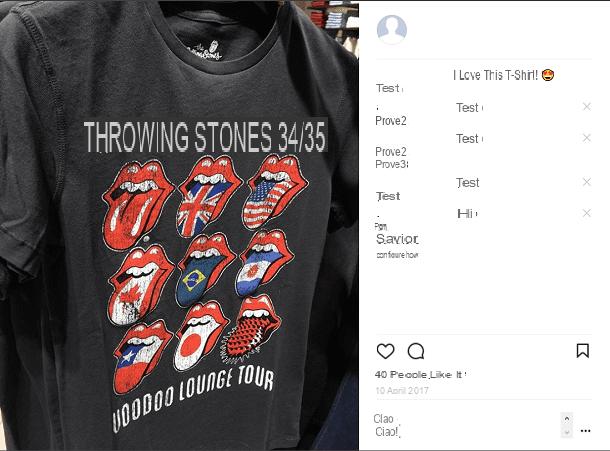
Envolver Instagram en comentarios a través de la versión web de la red social es lo más sencillo en este mundo, ya que no existe limitación alguna.
Todo lo que tienes que hacer entonces es ver la publicación de tu interés y, para comentarla, presionar el botón con el símbolo de dibujos animados. En este punto, puede escribir su comentario en el campo de texto. Añadir un comentario y regresa presionando el botón Mayúsculas + Intro desde el teclado. Luego presione el botón Envío para publicar su comentario en Instagram.
Cómo envolver en Instagram el título con iPhone y Android

¿Estás escribiendo la leyenda que acompaña a una foto que tienes la intención de publicar en Instagram y quieres ir hasta el final, para escribir más texto en la línea de abajo? Hacerlo no es un problema; puede hacerlo fácilmente, a través de la aplicación de Instagram para Android o iOS.
Una vez que la foto se ha subido al editor de Instagram dedicado a publicar imágenes y videos en su perfil, todo lo que tiene que hacer es escribir el texto adjunto en el campo de texto dedicado al título.
En este punto, si está utilizando un teléfono inteligente Android, presione el botón Envío desde el teclado para ajustar y escribir el texto en la siguiente línea. Si está trabajando en un iPhone, el Envío aparecerá cuando se presione el botón 123 en el teclado. Una vez que publique la imagen o el video en su perfil de Instagram, el título se formateará de la forma en que lo configuró.
En cuanto a la versión web de la red social, Instagram actualmente no te permite publicar fotos y videos desde una PC o Mac. Pero si quieres sortear esta limitación, lee mi guía en la que explico cómo subir fotos a Instagram desde una PC.
Cómo envolver en Instagram

























